Bạn có thấy bực mình với các cửa sổ ứng dụng Windows không thể thay đổi kích thước được không? Bây giờ bạn có thể áp dụng một số "điều chỉnh thái độ" và thay đổi kích thước các cửa sổ đó với ResizeEnable.
Trước
Mọi người đều quen thuộc với nhiều cửa sổ ứng dụng trong hệ điều hành Windows của họ mà đơn giản là không thể thay đổi kích thước. Cái bạn cần là sự hợp tác chứ không phải thái độ. Đối với ví dụ của chúng tôi, chúng tôi đã chọn “Cửa sổ thuộc tính thanh tác vụ và menu bắt đầu”… hãy để ý con trỏ ở góc dưới bên phải. Không có sự hài lòng nào khi thay đổi kích thước…
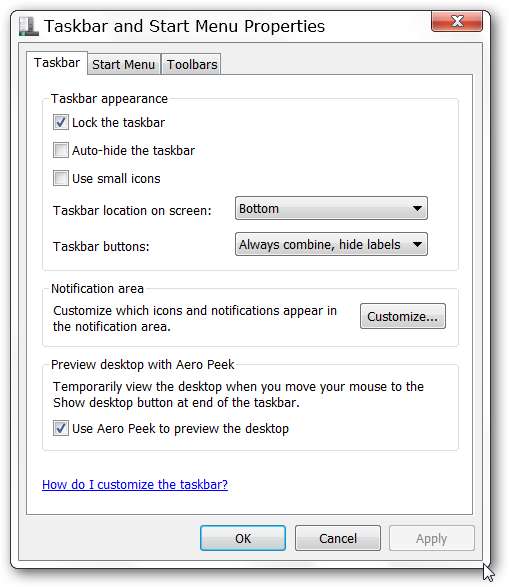
Sau
Chương trình có trong một tệp zip với ba tệp như được hiển thị ở đây. Khi bạn đã giải nén chương trình, hãy đặt chương trình đó vào “Thư mục tệp chương trình” thích hợp, tạo một lối tắt và bạn đã sẵn sàng sử dụng.
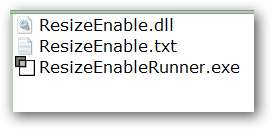
Sẽ có “Biểu tượng khay hệ thống” chỉ với hai mục “Trình đơn ngữ cảnh”… “Giới thiệu & Thoát”.
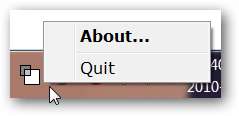
Dưới đây là một cái nhìn nhanh về “Cửa sổ Giới thiệu” cho bạn biết chính xác những gì ResizeEnable thực hiện. Lưu ý rằng nó nói rằng đôi khi bạn có thể có một cửa sổ có thể không phản hồi chính xác.
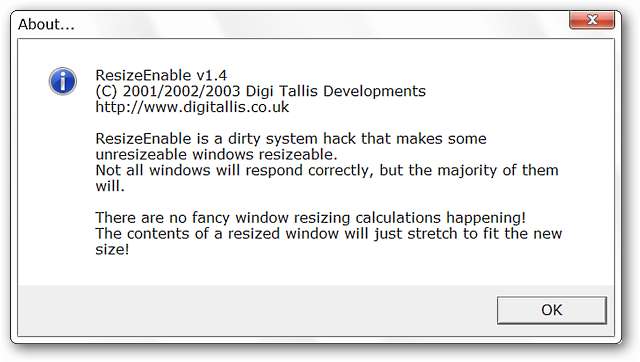
Bây giờ trở lại “Cửa sổ thuộc tính thanh tác vụ và menu bắt đầu”. Chú ý con trỏ thay đổi kích thước ở góc dưới bên phải… .chúc bạn vui vẻ!
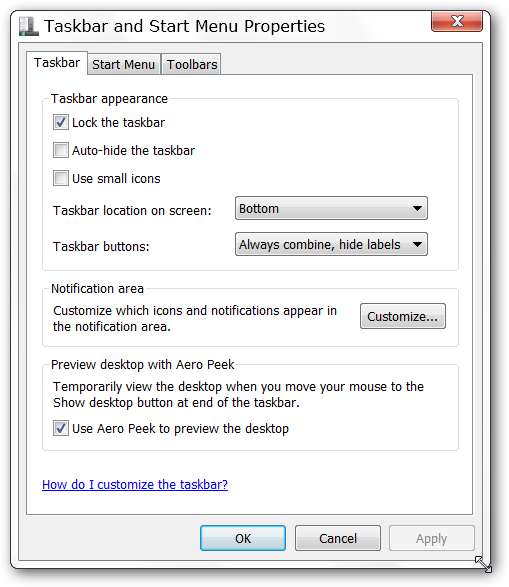
Trong quá trình thử nghiệm của chúng tôi, “Cửa sổ thuộc tính thanh Taskbar và Start Menu” đột nhiên có một giấc mơ để thay đổi kích thước.
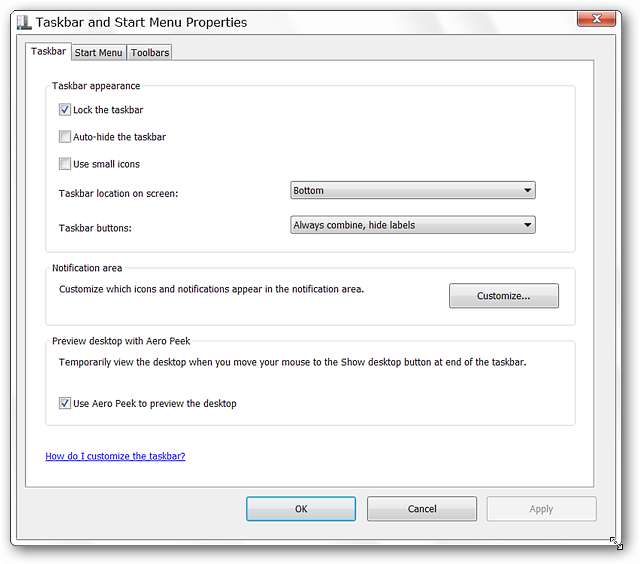
Dám mở rộng cửa sổ hơn nữa… bây giờ đó là những gì bạn gọi là “kéo dài” cửa sổ so với kích thước ban đầu của nó! Hãy nghĩ đến tất cả các cửa sổ sẽ dễ làm việc hơn nhiều bây giờ…

Phần kết luận
Nếu bạn đã từng thất vọng với các cửa sổ không thể thay đổi kích thước thì ResizeEnable chắc chắn sẽ mang lại nụ cười cho khuôn mặt của bạn khi bạn xem các cửa sổ đó đột nhiên trở nên hợp tác hơn rất nhiều. Đây chắc chắn là một ứng dụng đáng để thêm vào hệ thống của bạn.
Liên kết







